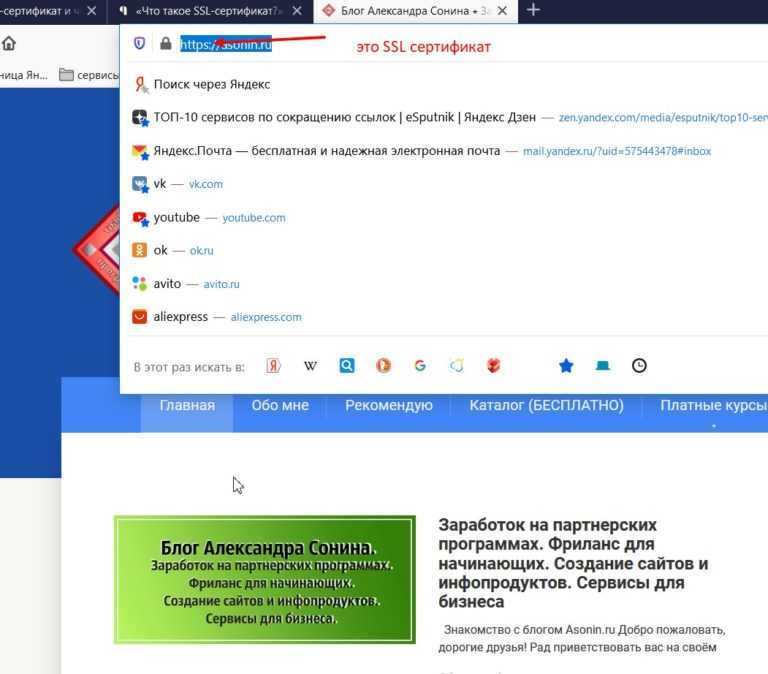зачем нужен и как установить? – Деловая Газета.Юг
SSL-сертификата — обязательный «атрибут» современного сайта, который отвечает за защиту данных пользователей. Сегодня веб-порталы, на которых отсутствует легко опознаваемый зеленый замок, не вызывают доверия, поэтому установка SSL-сертификата — это именно то, о чем должен побеспокоиться владелец сайта.
Платить или не платить?
SSL-сертификаты бывают платные и бесплатные. Стоимость решения зависит от его типа:
- самые дешевые — поддерживают лишь проверку домена, а стоят они от $15-18/год и выпускаются за 5-15 минут;
- вариант подороже — SSL-сертификат с защитой субдоменов. Проще говоря, он «распространяется» и на основной домен вида https://ваш-сайт, и на субдомены, например https://1.ваш-сайт, https://2.ваш-сайт и т.д. Выпуск занимает от 15 минут до нескольких дней, а минимальная стоимость составляет порядка $100/год;
- SSL-сертификат с проверкой организации необходим компаниям, которые хотят подтвердить легальность своего бизнеса.
 Цены стартуют приблизительно от $70-75/год. Самый дорогой SSL-сертификат тот, что «обеспечивает» появление название компании в адресной строке, подсвеченной зеленым цветом.
Цены стартуют приблизительно от $70-75/год. Самый дорогой SSL-сертификат тот, что «обеспечивает» появление название компании в адресной строке, подсвеченной зеленым цветом.
Если нет особой необходимости в серьезном «функционале» платных SSL-сертификатов, всегда можно воспользоваться бесплатным решением от Let’s Encrypt для подтверждения домена, которое обеспечит безопасную передачу данных.
В то же время стоит учитывать, что у бесплатного SSL-сертификата есть один существенный минус: его нужно обновлять каждые 90 дней. Кроме того, он «распространяется» только на один домен, для поддоменов придется выпускать дополнительные сертификаты. При этом главное отличие от платных решений заключается в том, что в случае возникновения проблем, например, взлома, ни о какой денежной компенсации и речи быть не может, ведь Let’s Encrypt — некоммерческая организация.
Как установить SSL-сертификат от Let’s Encrypt
Что касается установки SSL-сертификата от Let’s Encrypt, то некоторые хостинг-провайдеры позаботились о том, чтобы их клиенты могли воспользоваться этой услугой.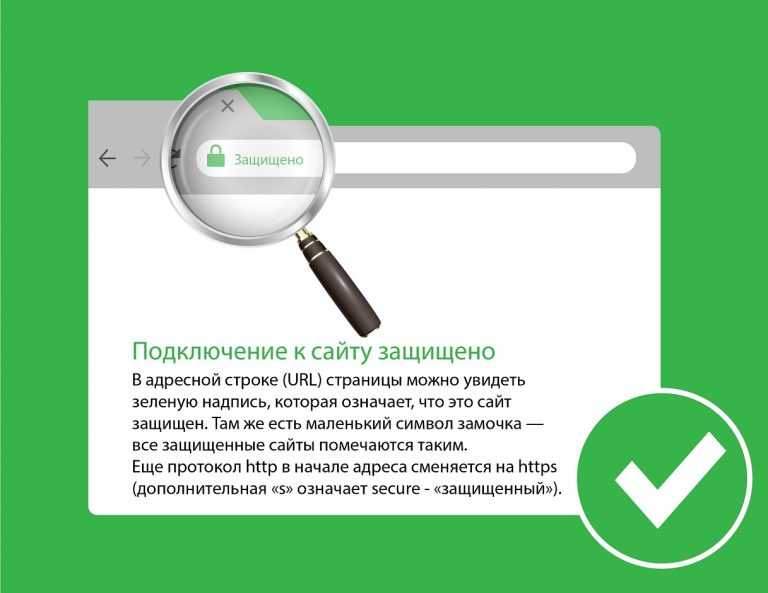 Рассмотрим на примере хостинга сайтов https://s-host.com.ua/, как это происходит на практике. Обратите внимание, что мы будет работать в cPanel, но описанный ниже «сценарий» актуален и для других панелей управления.
Рассмотрим на примере хостинга сайтов https://s-host.com.ua/, как это происходит на практике. Обратите внимание, что мы будет работать в cPanel, но описанный ниже «сценарий» актуален и для других панелей управления.
Для начала откройте панель управления и найдите в меню раздел «Безопасность»/ Let’s Encrypt SSL. Затем выберите домен или поддомен и нажмите “+Issue”:
Отметьте галочкой пункт “Include?”, если хотите добавить домен с www и нажмите “Issue”:
В случае успешной установки сертификата вы увидите соответствующее уведомление. Так, установка занимает пару минут, при условии, что ваш хостинг предоставляет данную возможность.
ЗаключениеБесплатный SSL-сертификат от Let’s Encrypt — это простое и надежное решение сложной проблемы. Главное помните, что через 3 месяца после его установки он должен быть обновлен, а в случае взлома пострадавшая стороне не получит компенсацию от сертификационного центра, так как Let’s Encrypt — некоммерческая организация.
какой выбрать? — SEO-словарь веб-студии Муравейник
Автор статьи
Андрей Буйлов
Подробнее об авторе
В статье поговорим об отличии платных и бесплатных сертификатов SSL. Подписчик спрашивает: «Подскажите по SSL-сертификату. Есть ли смысл покупать сертификат или для поисковиков не имеет значение, бесплатный или платный SSL-сертификат?
Let’s Encrypt бесплатнй. Проводил ли кто-то эксперимент с платными бесплатным SSL? Есть ли разница или никакой?»
Существует ли разница между платным и бесплатным
Мы проводили эксперимент. Но это был не отдельный эксперимент, а мы на наших живых проектах меняли бесплатный на платный и платный на бесплатный. На клиентских сайтах много раз меняли туда и обратно. Но там это было не в виде эксперимента, а вынужденная мера, так получалось.
И ни разу еще при такой замене не увидели какого-то изменения в ранжировании. Ни разу. Единственное, я один раз сталкивался, что сайт какое-то время становился недоступен, были какие-то технические сложности. И вот там вроде были негативные моменты, что-то проседало, но и то временно, потом вернулось.
А так, если всё нормально сделано, если сайт доступен, то вполне можно перескакивать на другой сертификат, и проблем нет. Да и в целом разницы в бесплатном и платном SSL-сертификате нет.
Что нужно учитывать, выбирая бесплатный SSL-сертификат
Единственное, важно учитывать некоторые нюансы, когда подключаете какой-то бесплатный SSL-сертификат. Стоит иметь в виду следующее.
1. Ваш бесплатный сертификат может быть отозван в любой момент.
Уже много раз было, когда достаточно популярные бесплатные сертификаты одним днем просто переставали работать. И тогда всем пользователям при попытке заходя на сайт начинали выводить уведомление, что сайт опасный. А это по факту роняет конверсию практически в ноль и очень сильно убивает поведенческие факторы, влияющее на провдижение. Поэтому здесь будьте аккуратны, мониторьте судьбу сертификата. Если вы подключили бесплатный, обязательно следите, работает ли он, нет ли новостей, что он вот-вот не сможет продлиться.
А это по факту роняет конверсию практически в ноль и очень сильно убивает поведенческие факторы, влияющее на провдижение. Поэтому здесь будьте аккуратны, мониторьте судьбу сертификата. Если вы подключили бесплатный, обязательно следите, работает ли он, нет ли новостей, что он вот-вот не сможет продлиться.
2. Необходимость частого продления.
У того же Let’s Encrypt каждые три месяца, если не ошибаюсь, нужно продлевать. То есть нужно отправлять запрос в Let’s Encrypt, что мы продолжаем им пользоваться, пожалуйста, продлите его. И это может стать проблемой.
У вас это может делать либо:

Поэтому обязательно следите за тем, чтобы ваш сертификат продлялся автоматически. И если вы не можете это сделать, то есть вы не умеете и вам некому поручить этим заняться, то лучше не ставить бесплатный. Каждые три месяца бегать и продлять вручную — это точно плохая идея, рано или поздно вы забудете, и будут плохие последствия.
В остальном, в общем, сейчас Let’s Encrypt работает. И мы только можем опасаться того, что любой из удостоверяющих центров (как и Let’s Encrypt) может присоединиться к санкциям. Какие-нибудь сайты, например в зоне ru, могут перестать быть доступны для сертификата, даже если он у вас купленный.
Так делали многие сервисы. Даже если там живая подписка, то эти подписки могут быть заблокированы и так далее. Поэтому то, что он у вас продлен на год вперед — это ничего не значит, запросто могут переиграть.
Поэтому здесь будьте аккуратны, и сейчас любой сертификат нужно мониторить, не только бесплатный.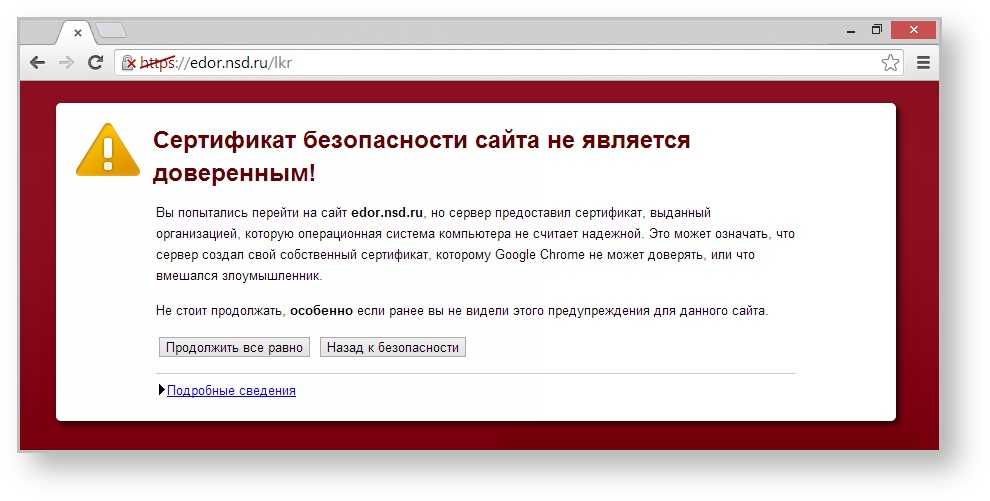
Активируйте бесплатный SSL-сертификат
Что такое SSL?
Как компьютеры общаются через Интернет? Как они узнают, что их соединение безопасно? Компьютеры используют специальные правила; они обмениваются рукопожатием и устанавливают зашифрованную ссылку, известную как SSL или Secure Sockets Layer. Добавление SSL-сертификата на ваш веб-сайт позволяет посетителям сайта понять, что вы серьезно относитесь к безопасности.
Совет: Ваша учетная запись поставляется с бесплатным SSL-сертификатом, но знаете ли вы, что можете повысить свою безопасность? Обновите свой SSL-сертификат, чтобы повысить доверие к себе и убедить клиентов, что вы серьезно относитесь к безопасности.
Содержание:
- Начало работы
- Что означает «включить и применить»?
- Как включить и обеспечить соблюдение бесплатного SSL
- Советы и подсказки: WebsiteBuilder
- Советы и рекомендации: WordPress
- Устранение неполадок WordPress
- Ресурсы WordPress
- 301 перенаправление
- Часто задаваемые вопросы
Включите бесплатный SSL
Перед включением бесплатного SSL необходимо выполнить следующие утверждения:
- У вас есть живой веб-сайт на вашем домене, который виден в Интернете.

- Ваши серверы имен и запись A* должны указывать на IP-адрес, связанный с вашей учетной записью хостинга.
*Основным авторитетом для вашего домена является запись A. Серверы имен вашей учетной записи должны указывать на вашу учетную запись хостинга, на которой размещен ваш веб-сайт.
- Некоторые домены второго уровня НЕ поддерживаются. Вот некоторые из поддерживаемых доменов второго уровня:
Что означает «Включить и применить»?
- Включить: действие по включению бесплатной поддержки SSL для определенного домена.
- Enforce : принудительное перенаправление всего трафика веб-сайта на HTTPS через перенаправление 301
Как включить бесплатный SSL:
Войдите в свою панель управления доменами.
- На панели инструментов выберите домен, для которого вы хотите управлять SSL.
На панели инструментов «Домены» есть два представления — «Карта» и «Список». Нажмите на значки просмотра, чтобы переключиться на предпочитаемый вид.
Нажмите на значки просмотра, чтобы переключиться на предпочитаемый вид. - Выберите домен, над которым вы работаете.
В Просмотр списка , щелкните домен или его значок шестеренки справа.
- После перехода на вкладку «Управление» вы будете перенаправлены на страницу Summary выбранного вами домена. Отсюда, расположенный на карточке Настройки домена , переключите Let’s Encrypt Free SSL вправо.
Совет : В файл .htaccess необходимо добавить переадресацию 301, которая активирует ваш SSL; в противном случае он может не работать, даже если вы включите их. Обратитесь за помощью к нашим веб-консультантам и профессиональным службам или ознакомьтесь с разделом «Как создать переадресацию 301».
Советы и рекомендации
WebsiteBuilder
После включения бесплатного SSL вам потребуется повторно опубликовать сайт WebsiteBuilder, чтобы изменения вступили в силу.
WordPress
Для обеспечения безопасного отображения вашего сайта WordPress может потребоваться несколько шагов.
- Сделайте резервную копию базы данных и содержимого сайта.
- Убедитесь, что ваш Let’s Encrypt SSL включен, как показано выше.
- Войдите в свою панель управления WordPress и перейдите в «Настройки» и «Общие».
- Измените адрес WordPress (URL) и адрес сайта (URL) на HTTPS
- Нажмите Сохранить изменения внизу страницы.
- Теперь записи базы данных должны быть изменены, чтобы отразить безопасный адрес ( HTTPS )
Изменить записи базы данных: сайты WordPress
Для этой задачи доступно множество плагинов на WordPress.org. Посетите следующую страницу на WordPress.org для получения полной информации.
https://make.wordpress.org/support/user-manual/web-publishing/https-for-wordpress/
Устранение неполадок WordPress
Вы можете столкнуться с рядом проблем при включении SSL на сайте WordPress. Этот раздел посвящен наиболее распространенным проблемам – предупреждению о смешанном содержании – он не устраняет и не может решить все потенциальные проблемы.
Этот раздел посвящен наиболее распространенным проблемам – предупреждению о смешанном содержании – он не устраняет и не может решить все потенциальные проблемы.
Это может произойти, если ваш сайт содержит другие ресурсы, которые не размещены на вашем сайте с помощью HTTPS. Вот несколько примеров смешанного контента:
- Изображения
- Видео
- Таблицы стилей
- Скрипты
Например, если вы ссылаетесь на изображения Facebook или видео YouTube, вы можете столкнуться с этой проблемой. Лучшей практикой для изображений будет загрузка их в вашу медиатеку WordPress; тогда они будут отображаться как безопасные на вашем сайте.
Ресурсы WordPress
Лучшим источником для устранения проблем с WordPress является WordPress. Сайт организации указан ниже. Кроме того, перечислены несколько подключаемых модулей, которые могут помочь устранить проблему смешанного содержимого.
https://codex. wordpress.org/Main_Page
wordpress.org/Main_Page
https://wordpress.org/plugins/ssl-insecure-content-fixer/
https://wordpress.org/plugins/remove-http/
301 Перенаправления
Примечание. Это рекомендуется только для опытных пользователей. Ошибка может привести к отключению ваших веб-сайтов .
Редактор .htaccess — это мощный инструмент, с помощью которого опытные пользователи могут настраивать свои веб-сайты. При использовании этого инструмента вашим первым шагом всегда будет выбор домена и каталога, в котором вы применяете изменения.
- Войдите в свою учетную запись, Обзор хостинга.
- На левой панели щелкните Редактор .htaccess.
- Выберите домен из раскрывающегося списка, затем каталог и нажмите «Использовать прямой редактор». Примечание. Важно правильно выбрать доменное имя в этом поле, чтобы переадресация 301 применялась к правильному веб-сайту.
- Добавьте один из следующих фрагментов кода в файл .
 htaccess (в зависимости от того, что вы хотите сделать). 9(.*)$ https://www.DOMAIN.com/$1 [R=301,L]
htaccess (в зависимости от того, что вы хотите сделать). 9(.*)$ https://www.DOMAIN.com/$1 [R=301,L] ВАЖНО
- Если в вашем файле .htaccess уже есть RewriteEngine, скопируйте только оставшуюся часть кода
- При редактировании файла .htaccess важно помнить, что строки, начинающиеся с хэштега, являются комментариями и не включаются в правило .htaccess . Когда вы добавляете правила, вы должны включать их выше или ниже правила по умолчанию .
Застрял? Свяжитесь с нами , чтобы наши веб-консультанты помогли вам или профессиональным службам настроить переадресацию 301 за небольшую плату за обслуживание.
Часто задаваемые вопросы
В. Будет ли бесплатный SSL применяться для всей учетной записи (применяется ко всем доменам) или только к отдельным доменам?
A. У вас есть возможность включить бесплатный SSL для каждого домена. Бесплатный SSL нельзя включить на доменах с платным SSL-сертификатом. При включении бесплатного SSL для домена этот домен и все поддомены получат сертификат.
Бесплатный SSL нельзя включить на доменах с платным SSL-сертификатом. При включении бесплатного SSL для домена этот домен и все поддомены получат сертификат. В. Что потребуется для включения моего бесплатного SSL?
A. В вашем домене должен быть работающий веб-сайт , который будет виден в Интернете. Серверы имен и запись A должны указывать на IP-адрес, связанный с вашей учетной записью.В. Я все еще не могу включить ваш бесплатный SSL на сводной странице, хотя мой сервер имен и запись A уже указывают на ваш сервер.
A. Если вы столкнулись с серыми кнопками и не можете переключить бесплатный SSL, не стесняйтесь обращаться к нашему веб-консультанту, чтобы он помог вам.В. Что делать, если у меня уже есть платный SSL-сертификат на моем домене?
A. Если на вашем домене есть платный сертификат, вы не можете включить бесплатный SSL. Если срок действия платного сертификата истек или он отменен, вы можете подать заявку на получение бесплатного SSL-сертификата.
В. Если я отменю платный SSL-сертификат, могу ли я включить бесплатный SSL?
A. Да, ваш домен появится в списке в Domain Central, и там вы сможете включить бесплатный SSL.В. Почему я должен хранить свой платный SSL, если вы даете мне бесплатный?
A. Платный сертификат предлагает вам еще один уровень защиты и поставляется с гарантией. Это позволяет отображать печать безопасности на вашем сайте и является отличным дополнением к веб-сайту электронной коммерции.Если вы не уверены в том, какой уровень защиты вам нужен, вы можете приобрести дополнительную защиту.
Нужна помощь с платным сертификатом SSL? Перейдите по следующей ссылке для получения инструкций: SSL-сертификат
: шаги установкиСпециальные предложения — это ограниченные по времени рекламные цены, доступные для новых клиентов.
 и действует только в течение первого срока. Все товары и услуги автоматически
продлить на тот же срок, используя способ оплаты, указанный в этом первоначальном
покупка, если вы не запросите изменение. Цены на продление будут доступны через
ваша панель управления.
и действует только в течение первого срока. Все товары и услуги автоматически
продлить на тот же срок, используя способ оплаты, указанный в этом первоначальном
покупка, если вы не запросите изменение. Цены на продление будут доступны через
ваша панель управления.Отправляя этот заказ, вы подтверждаете, что согласны с Условия использования, Политика отмены и Заявление о конфиденциальности.
12 лучших бесплатных источников SSL-сертификатов для вашего веб-сайта 2022
Secure Sockets Layer ( SSL ) — это компьютерный протокол, который помогает защитить связь в компьютерных сетях.
Он используется для установления связи между веб-сервером и браузером и обеспечивает конфиденциальность всех ваших данных и информации.
Как правило, SSL помогает обеспечить безопасность транзакций по кредитным картам или любой другой деятельности, требующей сохранения конфиденциальности некоторой информации.
Наличие SSL-сертификата является обязательным требованием для Google .
 Итак, если вы хотите ранжировать свои сообщения в блоге в Google, в вашем блоге должен быть установлен сертификат.
Итак, если вы хотите ранжировать свои сообщения в блоге в Google, в вашем блоге должен быть установлен сертификат.Вы, должно быть, видели этот зеленый замок безопасности, который показывает, что SSL-сертификат установлен и правильно настроен для обеспечения безопасности сайта.
Если на вашем сайте не установлен SSL-сертификат , в браузере будет отображаться неработающее изображение, особенно в Google Chrome.
Таким образом, для любого сайта важно установить сертификат SSL на каждый сайт в наши дни, когда доступно так много бесплатных вариантов сертификата SSL, почему бы не установить его.
Из-за увеличения сбора информации и скорости транзакций на веб-сайтах интеграция SSL-сертификата стала жизненно важным аспектом для веб-сайтов.
SSL-сертификат — это текстовый документ с зашифрованными данными, который устанавливается на ваш сервер для шифрования конфиденциальной связи между вашим веб-сайтом и вашими клиентами.

Обычно веб-сайты, предлагающие услуги домена и хостинга , предоставляют SSL-сертификаты и берут около 40-60 долларов за годовую подписку.
Но что, если вы можете получить SSL-сертификат для своего веб-сайта бесплатно?
Да, вы правильно прочитали! Существуют различные источники, из которых вы можете получить бесплатный SSL-сертификат для своего веб-сайта.
Несколько причин, по которым вы должны установить SSL-сертификат на свой сайт
- Это делает ваш сайт безопасным для пользователей
- Это обязательное требование Google, который является основным источником трафика для большинства сайтов.
- Добавляет дополнительный уровень безопасности для сайтов, занимающихся финансовыми транзакциями.
- Повысьте рейтинг в поисковых системах.
- Вы получаете бесплатно
Возможные недостатки бесплатных SSL-сертификатов
Как правило, когда вы получаете что-либо бесплатно, вам нужно проверить, нет ли каких-либо недостатков.
 Бесплатным SSL-сертификатам из многих источников нельзя доверять во всех браузерах. Итак, когда вы устанавливаете сертификат на свой сайт, вам необходимо правильно проверить его во всех браузерах.
Бесплатным SSL-сертификатам из многих источников нельзя доверять во всех браузерах. Итак, когда вы устанавливаете сертификат на свой сайт, вам необходимо правильно проверить его во всех браузерах.Мы использовали бесплатный сертификат, предоставленный Let’s Encrypt для всех наших сайтов, и на данный момент у нас не возникло никаких проблем.
Вот некоторые из лучших источников, где можно найти бесплатный SSL-сертификат для вашего веб-сайта .
В этой статье мы перечислили лучшие бесплатные SSL-сертификаты, которые вы можете получить для своего сайта.
- Let’s Encrypt
- CloudFlare
- SSL For Free
- GoGetSSL
- Comodo
- GoDaddy
- GeoTrust
- Cheap SSL Shop
- Instant SSL
- SSL
- Hostinger
01. Bluehost
Bluehost — одно из самых популярных решений для веб-хостинга, которое предлагает вам совершенно бесплатный SSL-сертификат для вашего сайта.
 Вы также получаете доменное имя для своего бизнеса бесплатно с вашим планом хостинга.
Вы также получаете доменное имя для своего бизнеса бесплатно с вашим планом хостинга.Bluehost предлагает все виды хостинга. Начиная с планов виртуального хостинга и заканчивая выделенными серверами и полностью управляемыми решениями для хостинга, вы можете выбрать любой тип хостинга в соответствии с вашим бюджетом и требованиями.
02
. Давайте зашифруемLet’s Encrypt — это открытый и автоматизированный сертифицированный центр. Он использует те же алгоритмы шифрования и протоколы безопасности, что и коммерческие центры сертификации.
Эта бесплатная сертификация безопасности поставляется с простой конфигурацией и автоматизирует процесс создания CSR, устраняя время, затрачиваемое на его подписание центром сертификации.
Let’s Encrypt проверяет право собственности на домен и является лучшим выбором для блогов и небольших личных сайтов.
Получить SSL сейчас
03.
CloudFlareCloudFlare — это сетевая служба безопасности и доставки контента (CDN), которая предоставляет своим клиентам бесплатный SSL-сертификат .

Вы можете получить SSL-защиту для своего веб-сайта, войдя в CloudFare. Просто войдите на свой веб-сайт, щелкните значок шифрования, и вы сможете настроить свой сертификат на следующем шаге. Это так просто!
Получить SSL сейчас
04.
SSL бесплатноКак следует из названия, бесплатный SSL является одним из наиболее широко надежных поставщиков бесплатных SSL-сертификатов .
Платформа генерирует сертификаты с помощью сервера ACME от Let’s Encrypt и защищает вашу онлайн-информацию, генерируя закрытый ключ в вашем браузере.
В отличие от многих других поставщиков SSL-сертификатов, бесплатный SSL действительно оправдывает свое название и бесплатно обеспечивает пожизненную безопасность.
Получить SSL сейчас
05.
GoGetSSLGoGetSSL — еще один известный и ведущий поставщик SSL-сертификатов. На самом деле, они занимаются этим нишевым бизнесом по предоставлению всех типов SSL-сертификатов.

Начиная с SSL на уровне домена и заканчивая SSL на уровне предприятия, вы получите все типы опций на этом сайте. Если вы хотите заняться SSL-бизнесом, этот сайт предлагает вам возможность стать реселлером и начать свой собственный бизнес по продаже SSL-сертификатов.
- Вы получаете бесплатную пробную версию на 90 дней
- Сверхбыстрый выпуск
- 30-дневная гарантия возврата денег
- Доступны все типы SSL-сертификатов
- Отличная поддержка со стороны команды
Получите SSL сейчас
06.
ComodoComo представляет собой полнофункциональный сертифицированный SSL-сертификат 908 и SSL-сертификат бестселлер.
Comodo — идеальный выбор для веб-сайтов малого бизнеса и базовых веб-сайтов, поскольку он выпускается в кратчайшие сроки. Он поставляется с бесплатным 90-дневным периодом и хорошо совместим со всеми основными браузерами.
По истечении пробного периода вы можете либо продолжить использовать платную версию существующего сертификата, либо перейти на более новую.

Получить SSL сейчас
0
7 . GoDaddyЧто ж, GoDaddy предлагает платные SSL-сертификаты , но также предоставляет бесплатные версии сертификата. Хотя GoDaddy является ведущим центром сертификации SSL, он предлагает бесплатные SSL-сертификаты, если у вас есть проект с открытым исходным кодом.
Бесплатный SSL, предлагаемый GoDaddy, действителен в течение одного года и является идеальным вариантом для защиты личной информации вашего веб-сайта.
Получить SSL сейчас
08.
GeoTrustGeoTrust предоставляет совершенно бесплатный сертификат SSL со сроком действия 30 дней. 30-дневный период похож на пробную версию и оснащает ваш сайт 256-битным шифрованием.
Платформа GeoTrust предлагает автоматическую проверку вашего доменного имени и предлагает сертификат безопасности, совместимый со всеми ведущими браузерами и устройствами.
Получить SSL сейчас
09.
 Дешевый магазин SSL
Дешевый магазин SSL Магазин дешевых SSL, как следует из названия, — это место, где вы можете получить сертификаты SSL по более низкой цене.
Cheap SSL Shop — это глобальный авторизованный реселлер SSL таких центров сертификации (ЦС), как Comodo, RapidSSL, GeoTrust, Thawte, Symantec и GlobalSign.
Таким образом, вы можете найти различные типы SSL-сертификатов по самой низкой цене. Cheap SSL Shop предлагает доверенный CA SSL бесплатно в течение 30 дней.
Когда 30-дневный срок действия подходит к концу, вы можете обновить SSL-сертификат со сроком действия 1 или 2 года всего за 7 долларов США в год.
- SSL-сертификат RapidSSL и GeoTrust на 30 дней бесплатной пробной версии
- Проверка доменного имени
- 256-битное шифрование, что означает тот же уровень безопасности, что и платный SSL
- Специализированная группа поддержки по установке SSL
Получить SSL сейчас
10.
Мгновенный SSLМгновенный SSL — еще один очень хороший способ попробовать свой сайт, чтобы получить бесплатный SSL для вашего сайта.

Сертификат можно использовать бесплатно до 90 дней, поэтому вы можете использовать его в качестве пробной версии для своего сайта, прежде чем переходить на долгосрочное обязательство.
- Очень быстрая выдача
- Доверяют все основные браузеры
Получить SSL сейчас 90 дней, что является достаточным периодом, чтобы попробовать их сертификат, прежде чем вы захотите переехать с лучшей защитой.
Защитите свой сайт электронной коммерции с помощью лучшего сертификата с полностью защищенным сертификатом. Процесс выдачи довольно прост и быстр, ему доверяют все ведущие браузеры.
Ваш сайт будет иметь метку безопасности и блокировку HTTPS, чтобы повысить доверие к вашему сайту электронной коммерции или контенту.
Получить SSL сейчас
12.
HostingerВ наши дни сертификат SSL говорит о качестве сайта. Если вы видите сайт без SSL, не рекомендуется даже ссылаться на этот сайт, потому что этот сайт, вероятно, больше не поддерживается.


 Цены стартуют приблизительно от $70-75/год. Самый дорогой SSL-сертификат тот, что «обеспечивает» появление название компании в адресной строке, подсвеченной зеленым цветом.
Цены стартуют приблизительно от $70-75/год. Самый дорогой SSL-сертификат тот, что «обеспечивает» появление название компании в адресной строке, подсвеченной зеленым цветом.
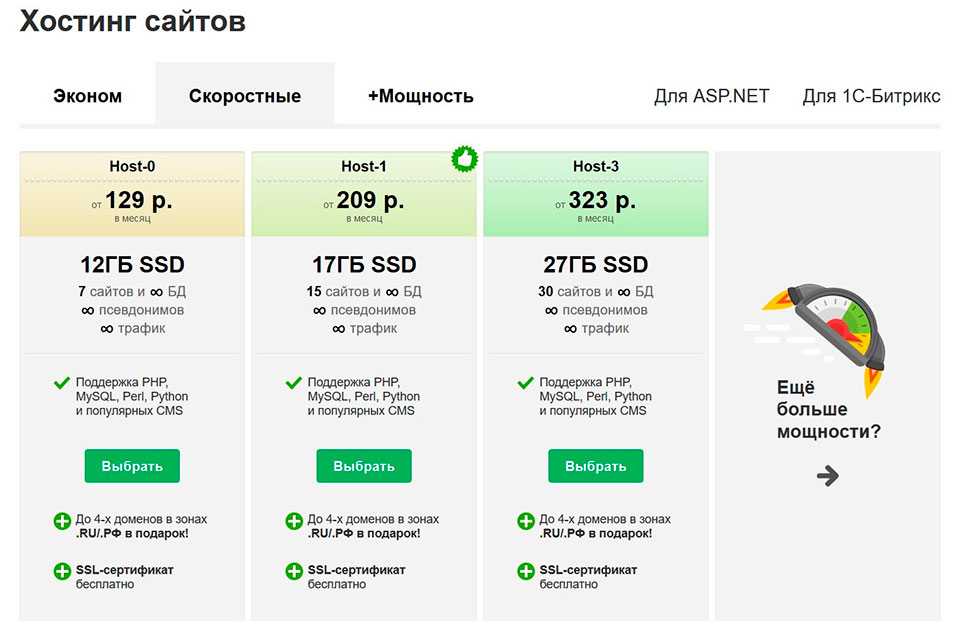 Нажмите на значки просмотра, чтобы переключиться на предпочитаемый вид.
Нажмите на значки просмотра, чтобы переключиться на предпочитаемый вид. htaccess (в зависимости от того, что вы хотите сделать). 9(.*)$ https://www.DOMAIN.com/$1 [R=301,L]
htaccess (в зависимости от того, что вы хотите сделать). 9(.*)$ https://www.DOMAIN.com/$1 [R=301,L] 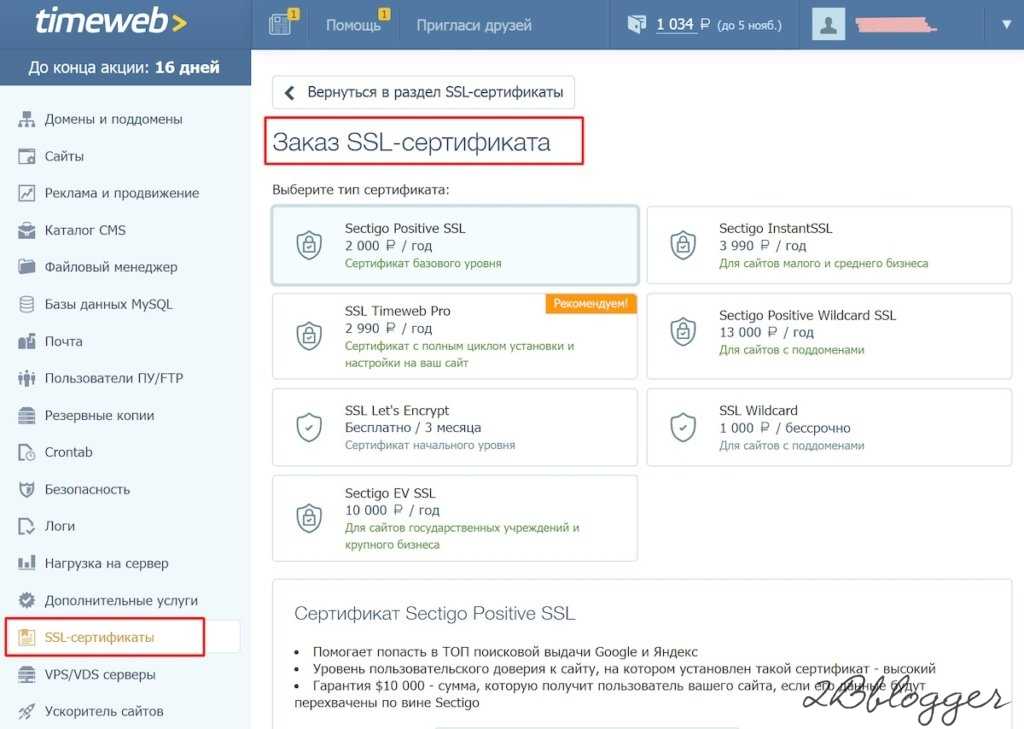 Бесплатный SSL нельзя включить на доменах с платным SSL-сертификатом. При включении бесплатного SSL для домена этот домен и все поддомены получат сертификат.
Бесплатный SSL нельзя включить на доменах с платным SSL-сертификатом. При включении бесплатного SSL для домена этот домен и все поддомены получат сертификат. 
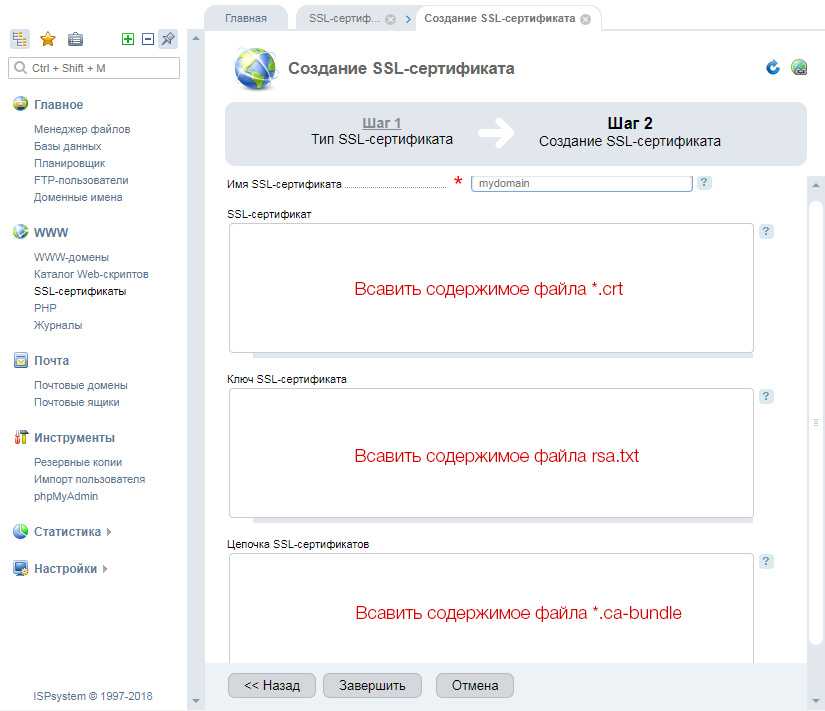 и действует только в течение первого срока. Все товары и услуги автоматически
продлить на тот же срок, используя способ оплаты, указанный в этом первоначальном
покупка, если вы не запросите изменение. Цены на продление будут доступны через
ваша панель управления.
и действует только в течение первого срока. Все товары и услуги автоматически
продлить на тот же срок, используя способ оплаты, указанный в этом первоначальном
покупка, если вы не запросите изменение. Цены на продление будут доступны через
ваша панель управления. Итак, если вы хотите ранжировать свои сообщения в блоге в Google, в вашем блоге должен быть установлен сертификат.
Итак, если вы хотите ранжировать свои сообщения в блоге в Google, в вашем блоге должен быть установлен сертификат.
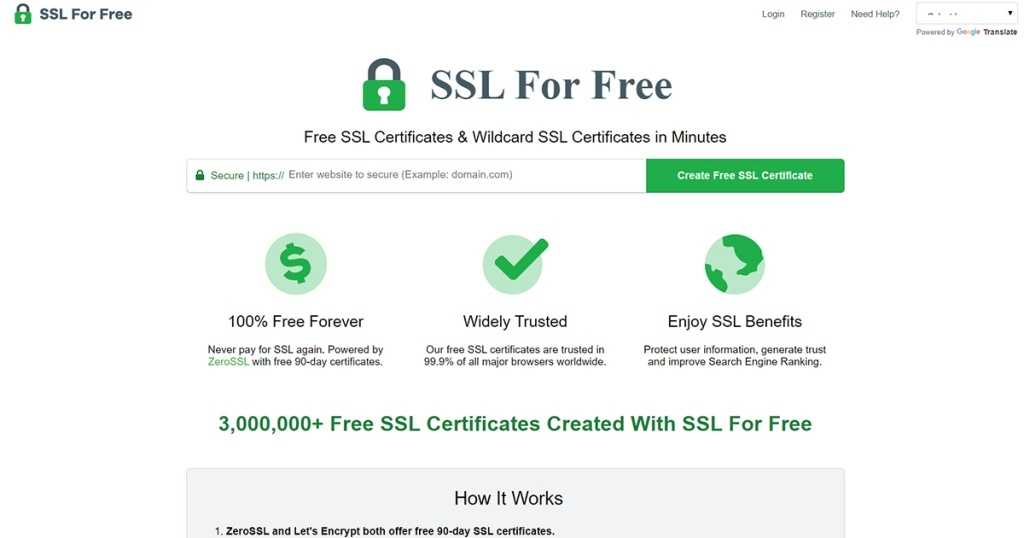 Бесплатным SSL-сертификатам из многих источников нельзя доверять во всех браузерах. Итак, когда вы устанавливаете сертификат на свой сайт, вам необходимо правильно проверить его во всех браузерах.
Бесплатным SSL-сертификатам из многих источников нельзя доверять во всех браузерах. Итак, когда вы устанавливаете сертификат на свой сайт, вам необходимо правильно проверить его во всех браузерах. Вы также получаете доменное имя для своего бизнеса бесплатно с вашим планом хостинга.
Вы также получаете доменное имя для своего бизнеса бесплатно с вашим планом хостинга.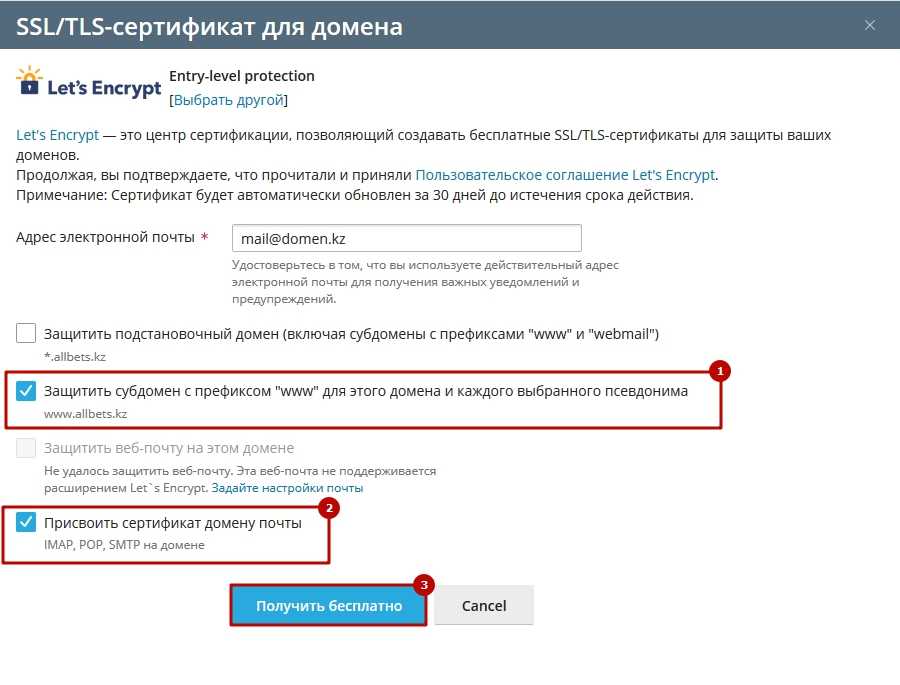

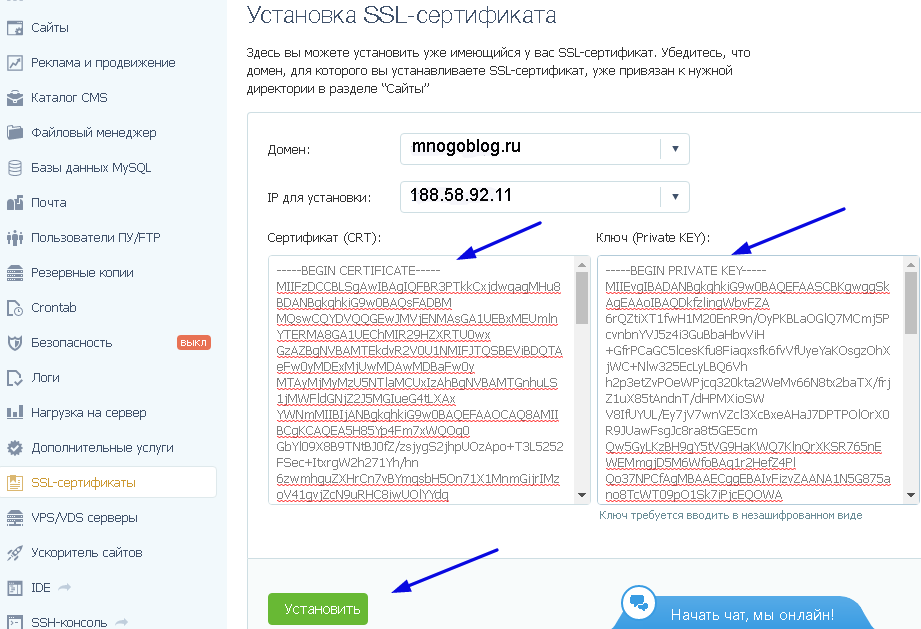
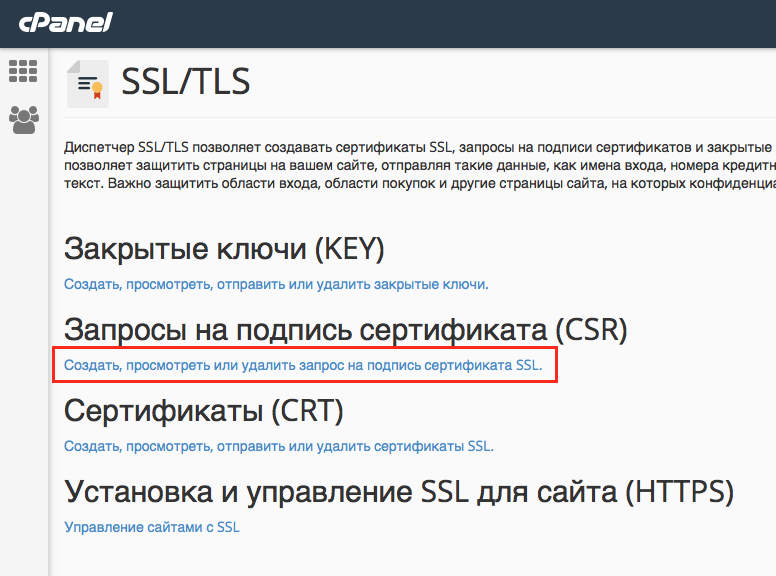 Дешевый магазин SSL
Дешевый магазин SSL